 |
В режиме «Конфигуратор». В режиме «1С:Предприятие». В открывшемся окне конструктора нажмем Готово.
|
|
|
|
В режиме «Конфигуратор»
Вернемся в конфигуратор и устраним недостатки формы списка.
Для создания формы откроем окно редактирования объекта конфи- гурации Справочник ВариантыНоменклатуры, перейдем на закладку Формы, нажмем кнопку открытия  и создадим основную форму списка (рис. 15. 14).
и создадим основную форму списка (рис. 15. 14).
 |
В открывшемся окне конструктора нажмем Готово.
Форма, созданная конструктором, в отличие от автогенерируемой формы, не содержит поля Владелец. Поэтому наша задача даже упро- щается: нам нужно будет скрыть только одно поле – Код.
В открывшемся окне редактора форм вверху слева расположено окно элементов формы. Выделим в нем элемент Форма (поскольку нам
нужно событие формы в целом) и двойным щелчком мыши откроем палитру свойств этого элемента.
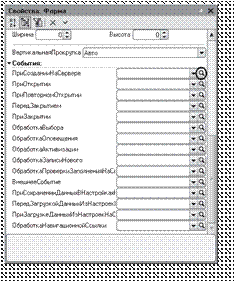 Прокрутив вниз список свойств формы, найдем событие ПриСозда- нииНаСервере и нажмем кнопку открытия
Прокрутив вниз список свойств формы, найдем событие ПриСозда- нииНаСервере и нажмем кнопку открытия  (рис. 15. 15).
(рис. 15. 15).
Рис. 15. 15. Создание обработчика события формы
«При создании на сервере»
В модуле формы будет создан обработчик события формы ПриСоз- данииНаСервере, в который мы внесем следующий текст (листинг 15. 1).
листинг 15. 1. Обработчик события формы «ПриСозданииНаСервере()»
 |
Прокомментируем этот код.
Параметры – это свойство управляемой формы, в модуле которой мы находимся. Используя это свойство, мы получаем объект, который содержит коллекцию параметров формы.
К элементу этой коллекции Отбор мы обращаемся по имени. Используя метод Свойство() структуры элементов отбора, мы опреде- ляем, установлен ли отбор по полю Владелец.
Если такой отбор установлен, то мы устанавливаем видимость поля Код в значение Ложь, то есть скрываем это поле. Здесь Элементы – это свойство управляемой формы, которое позволяет получить доступ ко всем элементам формы.
|
|
|
В режиме «1С: Предприятие»
Проверим результат изменений в режиме 1С: Предприятие.
Форма списка вариантов номенклатуры будет иметь следующий вид (рис. 15. 16).
 |
Мы видим, что добились желаемого результата (см. рис. 15. 13): было три колонки, а теперь только одна – Наименование.
Теперь нажмем кнопку Создать, чтобы создать новый набор свойств для элемента номенклатуры.
Откроется форма элемента справочника ВариантыНоменклатуры
(рис. 15. 17).
 Рис. 15. 17. Форма элемента справочника «Варианты номенклатуры»
Рис. 15. 17. Форма элемента справочника «Варианты номенклатуры»
Эта форма сгенерирована системой автоматически. Но в ней также есть недостатки:
„ заголовок формы должен быть задан в единственном числе;
„ лишние поля Код и Владелец;
„ команду перехода к подчиненной информации нужно переимено- вать в более понятную.
Вернемся в конфигуратор и исправим их.
В режиме «Конфигуратор»
Во-первых, нужно переименовать заголовок формы, чтобы было понятно, что мы создаем в данный момент один вариант номенклатуры.
Для этого в окне редактирования объекта конфигурации Справочник ВариантыНоменклатуры на закладке Основные зададим Представление объекта в единственном числе как Вариант номенклатуры (рис. 15. 18).
 |
Это свойство будет использоваться в интерфейсе «1С: Предприятия» как заголовок формы элемента справочника.
Во-вторых, нужно убрать поля Код и Владелец из этой формы.
Для этого в окне редактирования объекта конфигурации Спра- вочник ВариантыНоменклатуры перейдем на закладку Формы, нажмем кнопку открытия  и создадим основную форму элемента.
и создадим основную форму элемента.
В окне структуры элементов формы выделим поочередно эти
 элементы и, нажимая кнопку Удалить в командной панели, удалим их из формы (рис. 15. 19).
элементы и, нажимая кнопку Удалить в командной панели, удалим их из формы (рис. 15. 19).
Рис. 15. 19. Удаление элементов формы
|
|
|
В результате в форме элемента будет отображен только один реквизит справочника – Наименование.
Его представление мы тоже немного поправим.
На закладке Данные в окне редактирования объекта конфигурации Справочник ВариантыНоменклатуры нажмем кнопку Стандартные реквизиты, в списке этих реквизитов дважды щелкнем на реквизите Наименование и в открывшейся палитре свойств зададим Синоним реквизита – Название.
В-третьих, не вяжутся друг с другом заголовок формы Вариант
 номенклатуры и подчи- ненная ему инфор- мация – Значения свойств номенклатуры (см. рис. 15. 17). Это записи одноименного регистра, к которым можно перейти из формы элемента.
номенклатуры и подчи- ненная ему инфор- мация – Значения свойств номенклатуры (см. рис. 15. 17). Это записи одноименного регистра, к которым можно перейти из формы элемента.
Рис. 15. 20. Установка представления списка регистра
Поэтому в окне редактирования объекта конфигурации Регистр сведений ЗначенияСвойствНоменклатуры на закладке Основные зададим Представление списка как Состав варианта номенклатуры (рис. 15. 20).
Это свойство будет использоваться в интерфейсе «1С: Предприятия» как заголовок формы списка регистра.
|
|
|


